UI Scroll Box 组件
您可以使用 ScrollBox 组件在可滚动区域内显示内容,例如图像或文本。
此组件通常与蒙版组件一起使用,该组件将内容隐藏在蒙版区域之外。
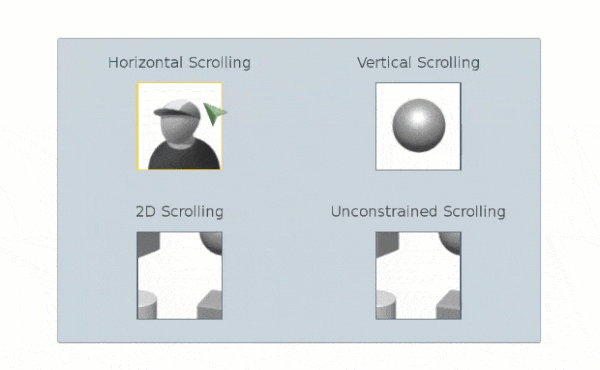
要查看具有 ScrollBox 组件的完整画布的游戏内示例,请打开项目 SamplesProject 中的关卡 UiFeatures。按 Ctrl+G** 玩游戏,然后选择Components, Interactable Components, ScrollBox。您可以查看不同滚动选项、对齐选项、滚动框和其他组件之间的交互以及嵌套滚动框的示例。按 Esc 退出游戏。
要在 UI 编辑器 中查看这些相同的画布,请导航到 \Gems\LyShineExamples\Assets\UI\Canvases\LyShineExamples\Comp\ScrollBox目录。您可以打开以下画布:
Interactions.uicanvas- 滚动框和其他交互式组件之间的交互示例Nested.uicanvas- 嵌套滚动框的示例Scrolling.uicanvas- 不同滚动选项的示例,例如水平、垂直、2D 和不受约束Snapping.uicanvas- 不同对齐选项的示例
您可以从切片库添加预构建的 ScrollBox 元素。执行此操作时,将自动创建掩码、内容和图像元素并将其嵌套在 Hierarchy 窗格中。
从切片库添加 ScrollBox 元素
- 在 UI Editor 中,选择 New, Element from Slice Library, Scrollbox.
名为 ScrollBox (1) 的元素应用了 ScrollBox 组件 (2)。可以将图像添加到 ScrollBox 元素的 Image 组件 (3) 中,该组件充当滚动框的可视框架。由于 mask 元素及其子元素绘制在滚动框元素的前面,因此您只能在 ScrollBox 组件上看到图像的边缘。要增加或减少此图像的可视区域,请调整蒙版元素的 Transform2D 组件中的偏移量。
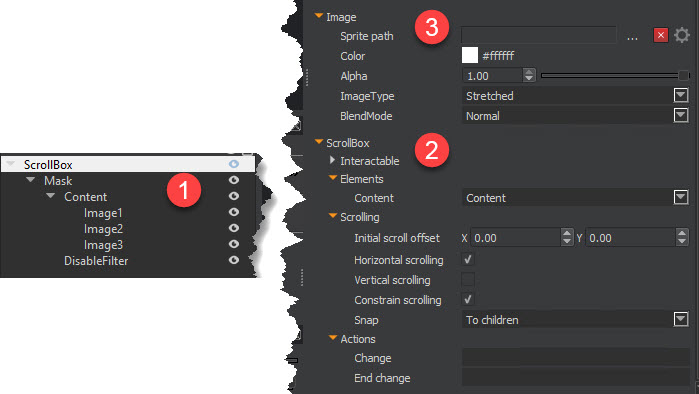
名为 Mask 的元素具有 Mask 组件,该组件充当视区,您可以通过该视区查看内容。要指定自定义蒙版,可以将图像添加到 Mask 元素的 Image 组件中。内容将绘制到蒙版的可见区域;蒙版的透明区域会隐藏内容。
编辑滚动框组件
在 UI 编辑器 的 Properties 窗格中,展开 ScrollBox 并根据需要执行以下操作:
Interactable
见 Properties 以编辑 Common Interactive Component 设置。
Content, Content element
从列表中选择一个元素,以提供要在滚动框中显示的内容。
Content, Initial scroll offset
输入内容元素的枢轴点与父元素的枢轴点之间的初始偏移值。
Content, Constrain scrolling
选中该复选框可防止内容滚动到其边缘之外。
Content, Snap
选择对齐模式:
- None - 无对齐。
- To children - 释放拖动动作时,内容元素的移动方式是,最近的子元素的枢轴点与父元素的枢轴点对齐。例如,当拖动停止时,可以使用此选项将子元素在滚动框中居中。
- To grid - 释放拖动动作时,内容元素的枢轴点将对齐到父元素枢轴点的网格间距的倍数。
Horizontal scrolling, Enabled
选中该复选框可使内容水平滚动。如果元素或其父元素旋转,则滚动轴也会旋转。您可以同时启用水平滚动和垂直滚动,以在两个方向上滚动。
Horizontal scrolling, Scrollbar element
从列表中选择一个元素,以提供与滚动框关联的水平滚动条。
Horizontal scrolling, Scrollbar visibility
选择水平滚动条的可见性行为:
- Always visible - 滚动条始终可见。
- Auto hide - 滚动条在不需要时自动隐藏。滚动条的大小根据垂直滚动条的可见性进行调整。
- Auto hide and resize view area - 与 Auto hide 相同,但当滚动条可见时,视图区域的大小也会调整得更小,当滚动条隐藏时,视图区域的大小也会调整得更大。 Vertical scrolling, Enabled
选中该复选框可使内容垂直滚动。如果元素或其父元素旋转,则滚动轴也会旋转。您可以同时启用垂直滚动和水平滚动,以在两个方向上滚动。
Vertical scrolling, Scrollbar element
从列表中选择一个元素,以提供与滚动框关联的垂直滚动条。
Vertical scrolling, Scrollbar visibility
选择垂直滚动条的可见性行为:
- Always visible - 滚动条始终可见。
- Auto hide - 滚动条在不需要时自动隐藏。滚动条的大小根据垂直滚动条的可见性进行调整。
- Auto hide and resize view area - 与自动隐藏相同,但当滚动条可见时,视图区域的大小也会调整得更小,当滚动条隐藏时,视图区域的大小也会调整得更大。 Actions, Change
设置每次位置更改时拖动时触发的操作。
Actions, End change
设置拖动运动完成时触发的操作。
